利用Word2010去除图片背景
2018-06-21 02:43:27来源:未知 阅读 ()

说到图片处理,可能很多人第一时间想到的就是photoshop了,确实,常用的就是PS或者fireworks。但是这些专业软件不是说每个人都能快速上手的。在Word2010中,也能对图片进行一些处理,下面,我们要讲的就是图片背景的去除。
①启动Word2010,单击插入--图片,我就随便插入了一张黄晓明的照片,下面我要做的就是去掉后面的背景。选中图片,单击格式选项卡里面的删除背景选项。
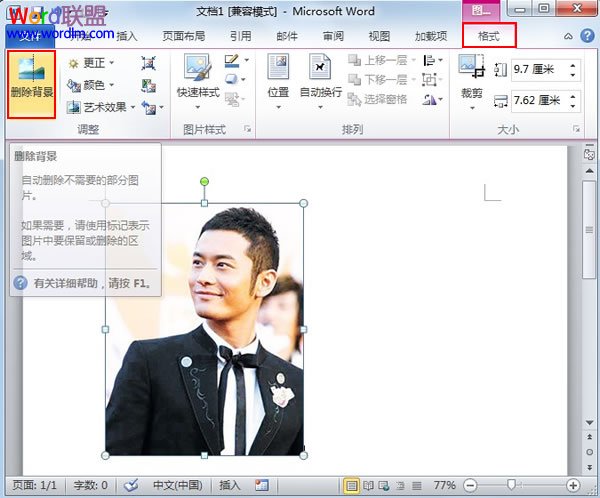
②这时最上方会有一些选项,调整边框,选定要保留的区域,对于有一些小地方,就要用到上面的选项慢慢调整了。
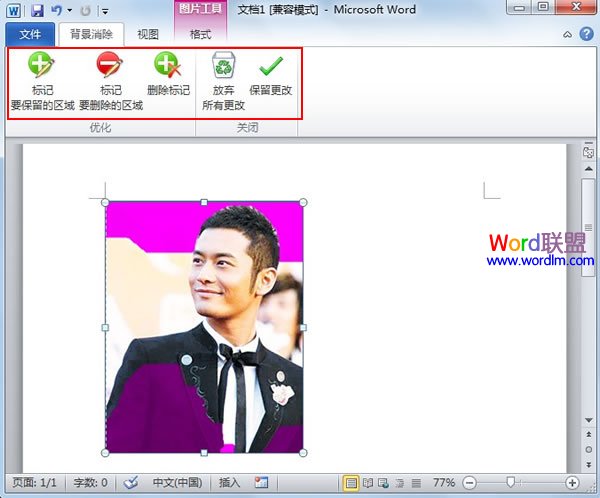
③单击保留更改,退出编辑状态,图片背景即被删除了。
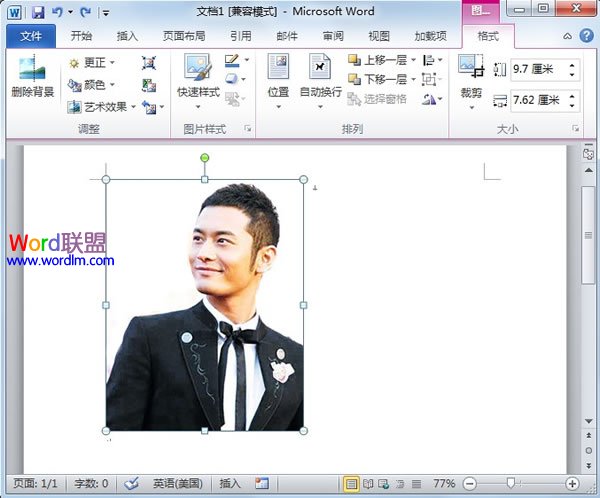
标签:
版权申明:本站文章部分自网络,如有侵权,请联系:west999com@outlook.com
特别注意:本站所有转载文章言论不代表本站观点,本站所提供的摄影照片,插画,设计作品,如需使用,请与原作者联系,版权归原作者所有
- 利用参考辅助线帮你排版对齐,Word排版6大秘籍 2020-04-07
- 学会这招效率能提高3倍!利用自动更正快速输入长串内容 2018-12-14
- 又快,又好的利用Word制作试卷选择题的正确方法 2018-06-21
- 教你一招:利用百度帮你将扫描文件\图片转换提取到Word 2018-06-21
- 快速去除多余空行:易雪龙玩Word第十七招 2018-06-21
IDC资讯: 主机资讯 注册资讯 托管资讯 vps资讯 网站建设
网站运营: 建站经验 策划盈利 搜索优化 网站推广 免费资源
网络编程: Asp.Net编程 Asp编程 Php编程 Xml编程 Access Mssql Mysql 其它
服务器技术: Web服务器 Ftp服务器 Mail服务器 Dns服务器 安全防护
软件技巧: 其它软件 Word Excel Powerpoint Ghost Vista QQ空间 QQ FlashGet 迅雷
网页制作: FrontPages Dreamweaver Javascript css photoshop fireworks Flash
